ANALOG DISCOVERY 2を使うと回路の周波数特性を簡単に計測でき,ボード線図をリアルタイムで描いてくれる.使用方法の手順をメモ.
ANALOG DISCOVERY 2とは?
2chオシロスコープ,2chファンクションジェネレータ,16chロジックアナライザ等の計測器が非常にコンパクトなサイズで実現されたアナログ回路万能測定ツール.(製品説明サイト:Analog Discovery 2 - National Instruments)
学生向けと言っているだけあって,価格も秋月電子通商で36,720円とこれだけの計測器がワンパッケージ化されている割には超リーズナブル.ちなみに,旧モデルのANALOG DISCOVERYは同様の機能で27,540で買える.(2018年12月現在)
専用ソフトウェア WaveForms
専用の統合ソフトウェア「WaveForms」は,Digilent社のWebサイトで無償で提供されている.(WaveForms (Previously WaveForms 2015) - Digilent)
回路の周波数特性を測定してみる
今回は簡単なRC回路をブレッドボード上に組んでみて周波数特性を試しに測定してみる.10kΩの抵抗と1uFの積層セラミックコンデンサを使用します.本回路の周波数特性は以下の通り.
では,早速試します. ANALOG DISCOVERY 2をWaveFormsをインストールしたPCにUSB接続する.その後,写真のように回路とANALOG DISCOVERY 2を接続する.

- 黄端子:「W1」ファンクションジェネレータの出力 ⇒ 回路入力へ接続
- 黒端子:「↓」GND ⇒ 回路GNDへ接続
- 橙端子:「1+」オシロスコープch1 ⇒ 回路入力へ接続
- 青端子:「2+」オシロスコープch2 ⇒ 回路出力へ接続
接続が完了したら,WaveFormsを立ち上げる.起動したらNetworkを選択する.
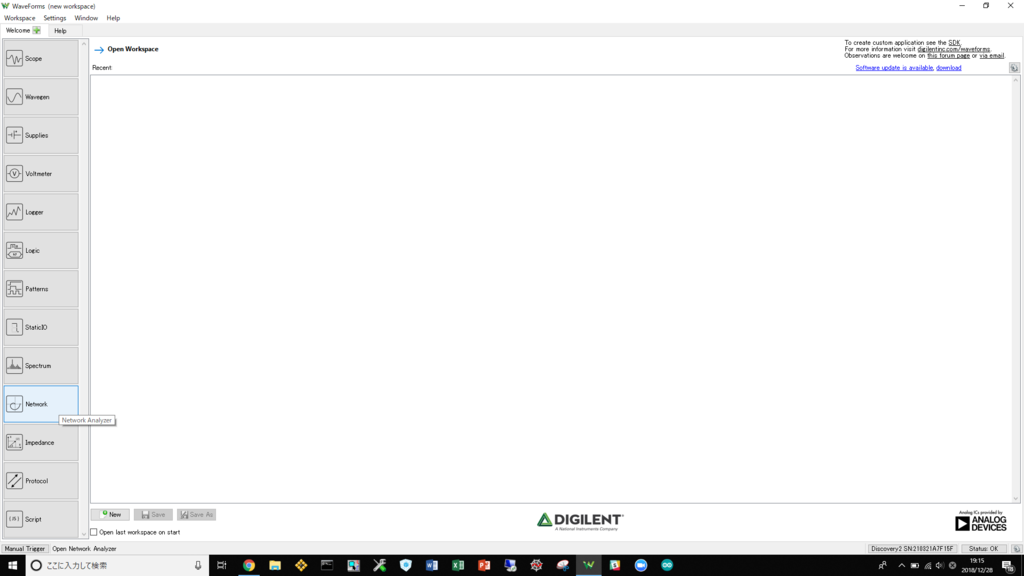
Networkをクリックする.起動すると以下のような画面が出てくるので,測定条件に付いて色々設定していく.
- 測定する周波数と測定点数を決める.
- 入力する信号のオフセット(Offset)と振幅(Amplitude)を決める.
- ゲイン線図の描画設定をする.
- 位相線図の描画設定をする.
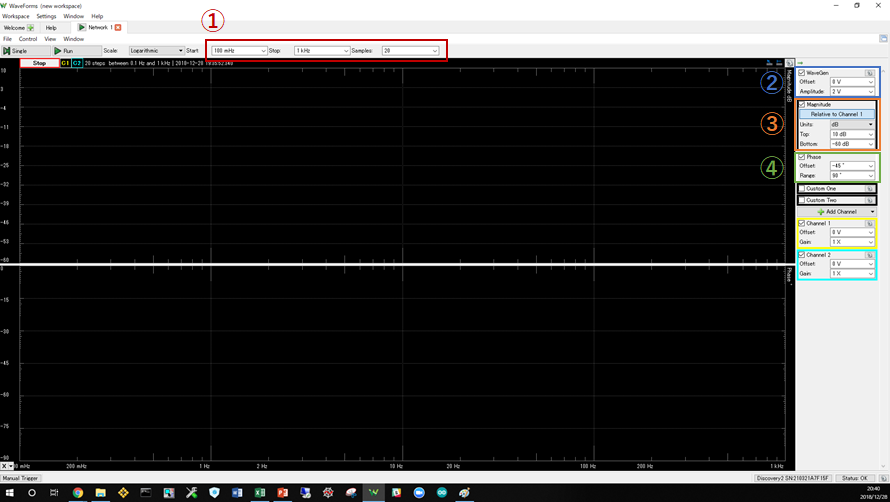
設定が完了したら,RunかSingleのボタンをクリックする.測定開始の周波数が低いと時間がかかるのでしばらく待つ(例えば0.1Hzだと,1周期が10秒でそれを数周期分測定するため,1点の計測時間が長い…).しばらく待つと,以下のようにボード線図が描かれる.グラフの上がゲイン線図,グラフの下が位相線図.黄色線は入力した信号をそのまま見ているので常に0dB,水色線が入出力の特性を示している.こんな感じで,自動的に超簡単にビジュアル化してくれます.
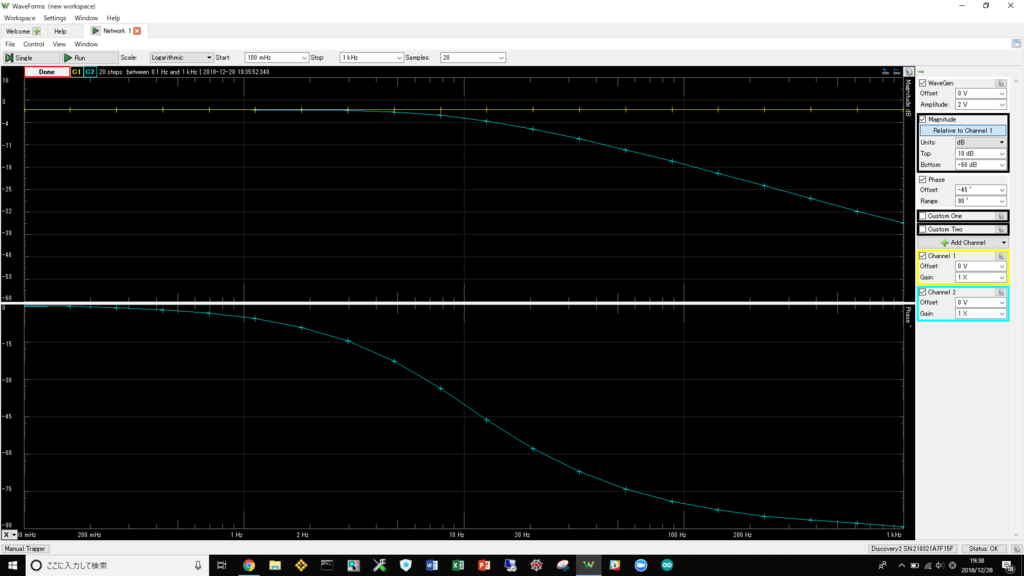
測定結果をExportしてデータで取り扱う
ちなみに,計測結果はcsvなどでExportもできる.「FIle」⇒「Export」とクリックして進むと,以下のような画面が出てくる.Saveをクリックすると,csvやtxtデータが選べるので,保存形式を選んで保存する.
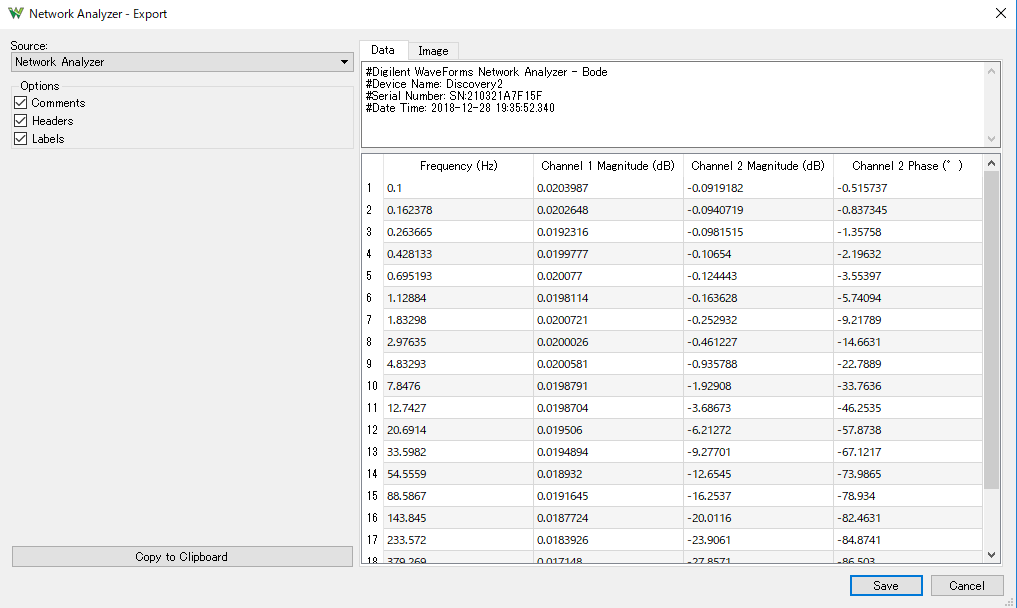
試しにcsvファイルで保存してExcelで開いてみると,以下のように保存されている.csvデータとして取り扱えるので,理論値との比較なども容易にできていい感じ.
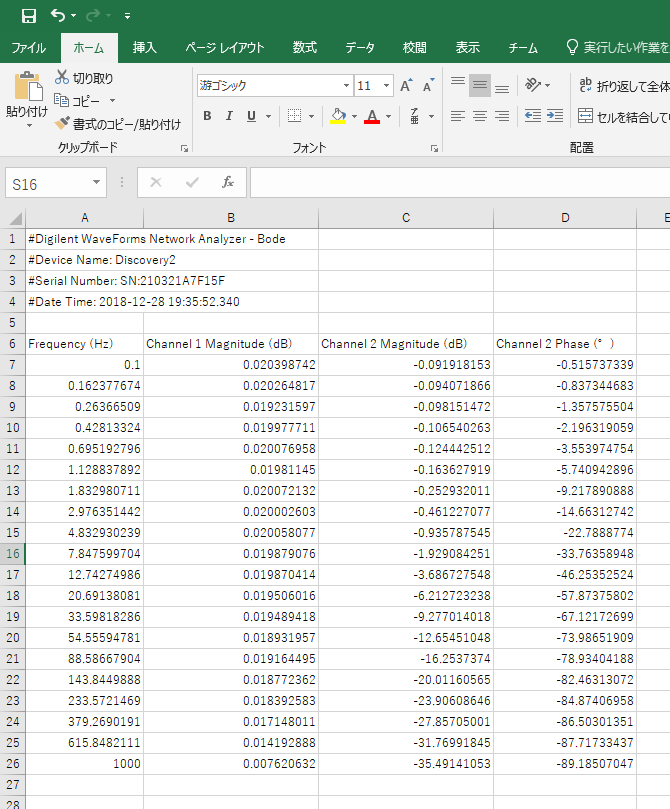
使ってみた感想
値段のお高い計測器を使わなくても,回路の周波数特性を超簡単に計測できる,まさに名前の通りアナログ回路万能測定ツール.会社とかで構成された計測器で測定して記録を残さなければならない場合を除き,回路の評価にはもってこいのツール.